Uptime-kuma网站监控平台搭建教程
Uptime-Kuma 是一个轻量级的监控工具,其独特之处在于其优美的监控 Dashboard 面板。仅需几分钟的时间,便可快速搭建一个高效的监控应用。该工具具备开源免费的特性,并支持基于 Docker 的部署方式。(使用1Panel面板可直接应用商店安装)
本站提供状态监控给需要的小伙伴们使用,有需要的请在评论处留下您的网址、logo、页面标题、页面说明、监控分组、监控名称、邮箱等,同时也可以监控服务器状态,因涉及源IP如需要监控服务器状态请通过私信发送,出现问题时会第一时间给您发送邮件通知,博主搭建好后,给你链接地址;具体效果如下图示:

主要功能
- 监控 HTTP(s) / TCP / HTTP(s) 关键字 / Ping / DNS 记录 / 推送 / Steam 游戏服务器的正常运行时间。
- 花哨的、反应式的、快速的 UI/UX。
- 通过 Telegram、Discord、Gotify、Slack、Pushover、电子邮件 (SMTP) 和 70 多种通知服务发送通知。
- 提供代理支持。
- 支持多种语言。
- Ping 图(Ping Chart)。
- 证书信息(Certificate Info)。

项目安装
因为作者提供了docker方式的安装,这里我也推荐这个方式,本教程也是基于docker安装。
一、使用ssh工具连接到需要安装的服务器,然后复制下列安装命令
docker volume create uptime-kuma
docker run -d --restart=always -p 3001:3001 -v uptime-kuma:/app/data --name uptime-kuma louislam/uptime-kuma:1二、访问项目
项目安装完成以后,通过http://你服务器IP:3001来访问uptime-kuma,如果不能访问到项目,那就需要去服务器的安全组中放行“3001”端口。如果是提示的“3001”端口冲突,可以把“3001”端口修改为其他的端口
三、 设置域名访问(反向代理)
1、在宝塔面板中添加站点,输入你解析好的域名,PHP版本选纯静态。

2、打开站点修改,然后修改反向代理。在目标URL中填入http://你服务器IP:3001,然后保存。
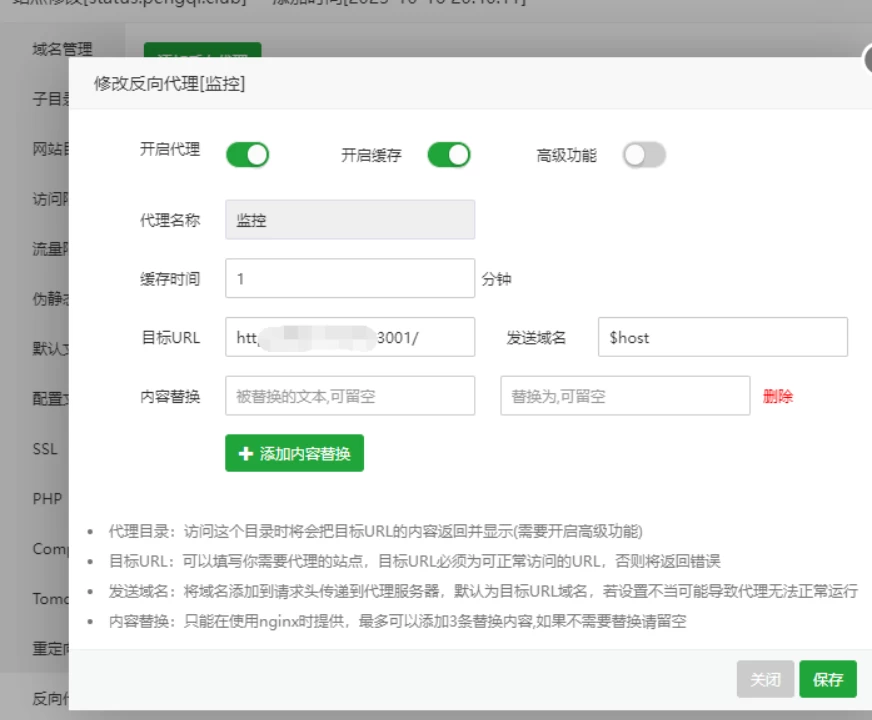
3、在浏览器窗口输入你的域名就可以正常访问到项目后台。
四、面板使用
1、第一次访问的时候需要设置管理员的账号和密码。

2、设置完成后就可以进入项目后台了。点击添加监控项,就可以根据你的需求来建立TCP/PING/HTTP/DNS的项目监控
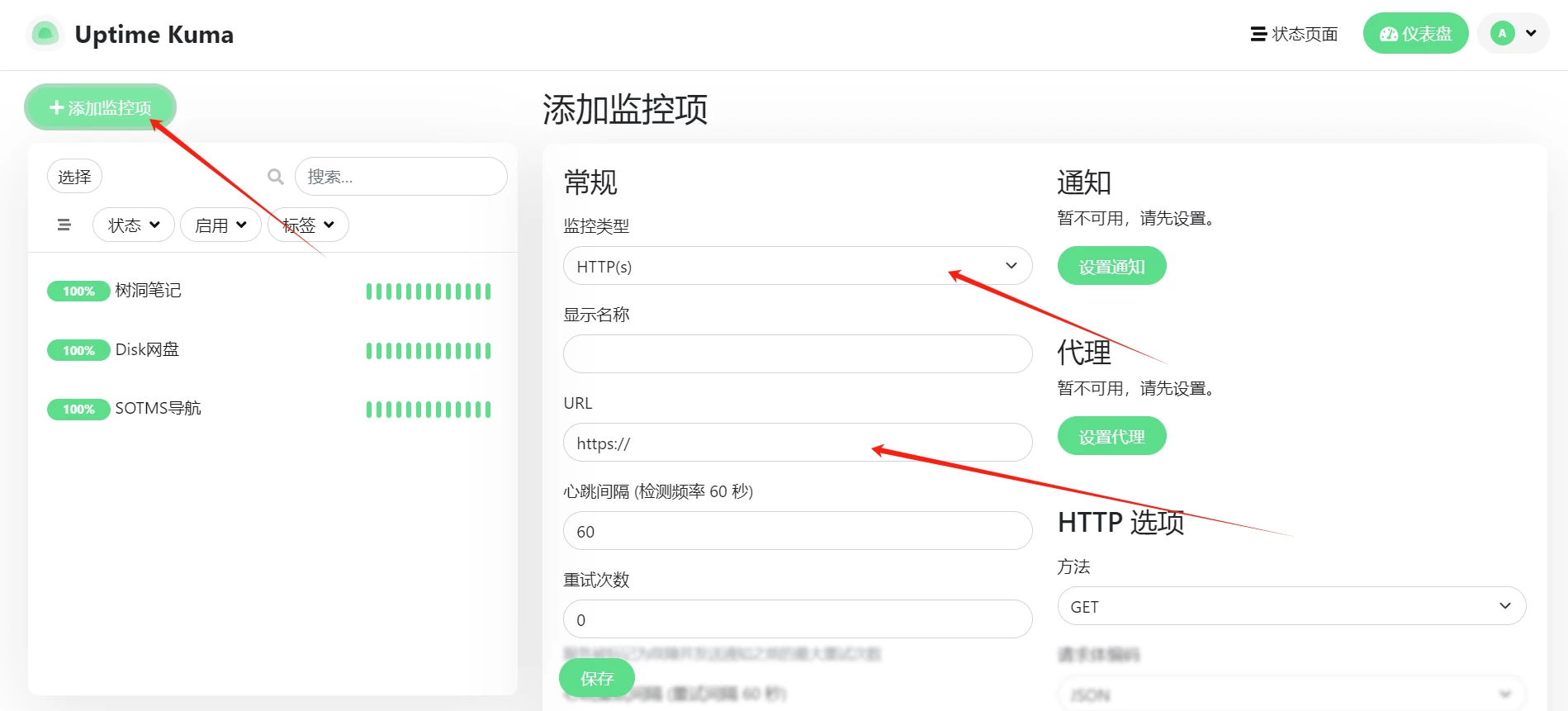
3、添加好监控项目,就可以看到图表的显示了。
4、面板还可以添加通知,这样在监控项目出问题的时候你就可以第一时间知道;点击设置通知,挑一个你熟悉的通知类型来添加。
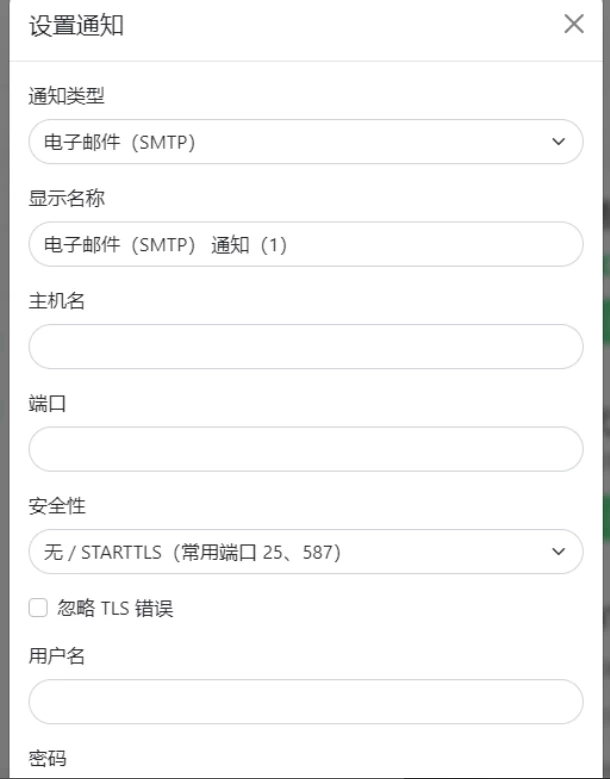
结束语
到这里 整个项目就安装结束了。uptime-kuma虽然没有强大的商业功能功能,但是对于我们这种个人站长来说 足够使用了。如果你正在考虑自建一个监控程序,不妨来试试这个!

